Зміст
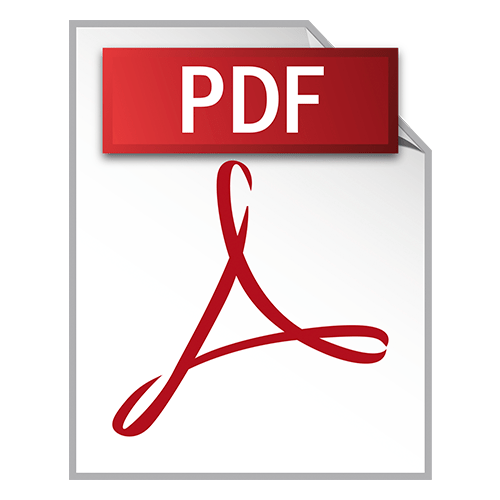
В ході документообігу часто потрібно відредагувати текст в документі PDF. Наприклад, це може бути підготовка контрактів, ділових угод, комплекту проектної документації і т. д.
Способи редагування
Незважаючи на безліч додатків, які відкривають розглянуте розширення, тільки мала кількість з них володіють функціями редагування. Розглянемо їх далі.
Урок: відкриваємо PDF
Спосіб 1: PDF-XChange Editor
PDF-XChange Editor & 8212; це відоме багатофункціональний додаток для роботи з PDF файлами.
Завантажити PDF-XChange Editor з офіційного сайту
- Запускаємо програму і відкриваємо документ, а потім тиснемо по полю з написом &171; редагувати вміст&187; . В результаті відкривається панель редагування.
- Можлива заміна або видалення фрагмента тексту. Для цього спершу позначаємо його, використовуючи мишку, а потім застосовуємо команду &171;Delete&187; (якщо потрібно видалити фрагмент) на клавіатурі і набираємо нові слова.
- Щоб задати новий шрифт і значення висоти тексту, виділіть його, а потім натисніть по черзі на поля &171;Шрифт&187; і &171;Розмір шрифту&187; .
- Можна змінювати колір шрифту, натиснувши на відповідне поле.
- Можливе застосування жирного, курсивного накреслення або підкреслення тексту, також можна зробити текст підрядковим або надрядковим. Для цього використовуються відповідні інструменти.
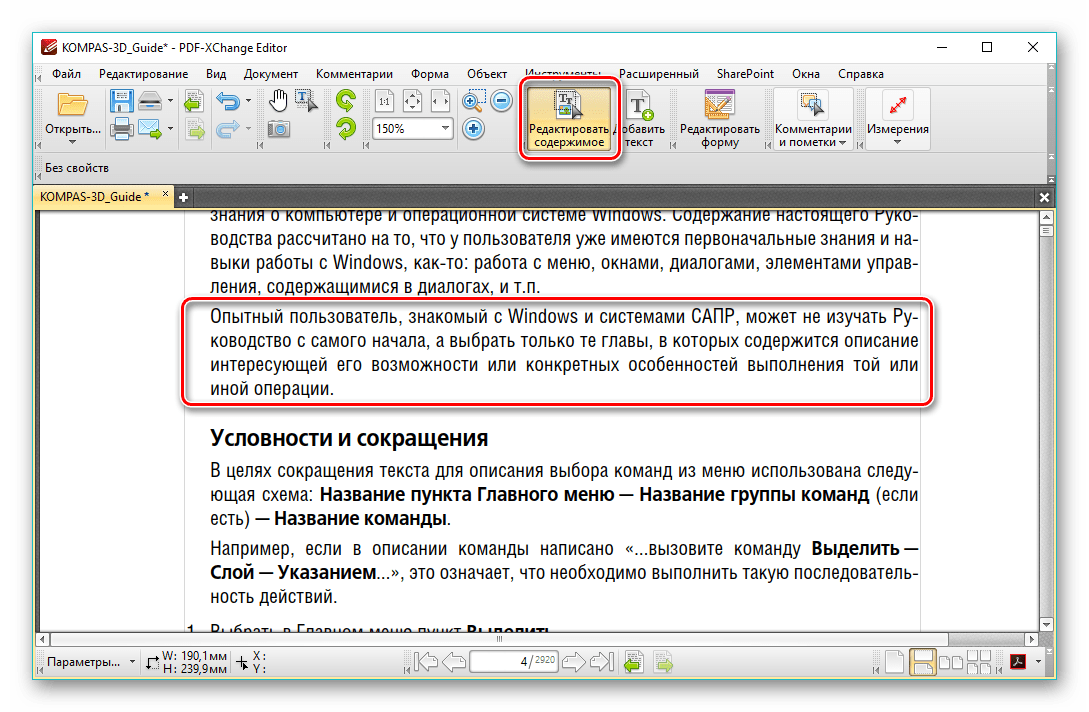
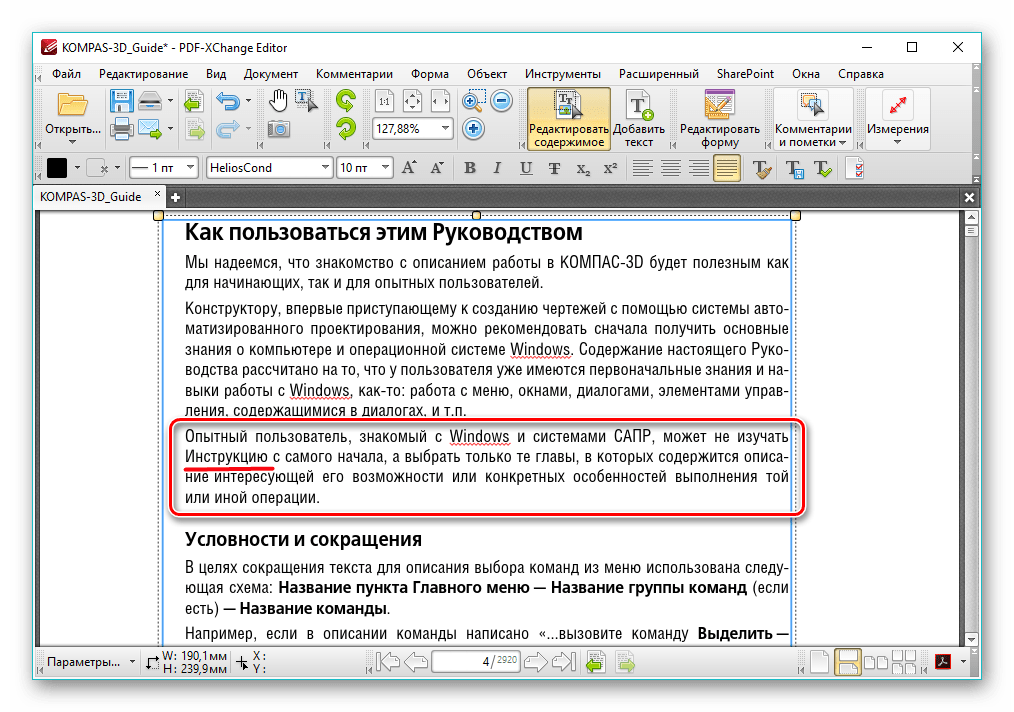
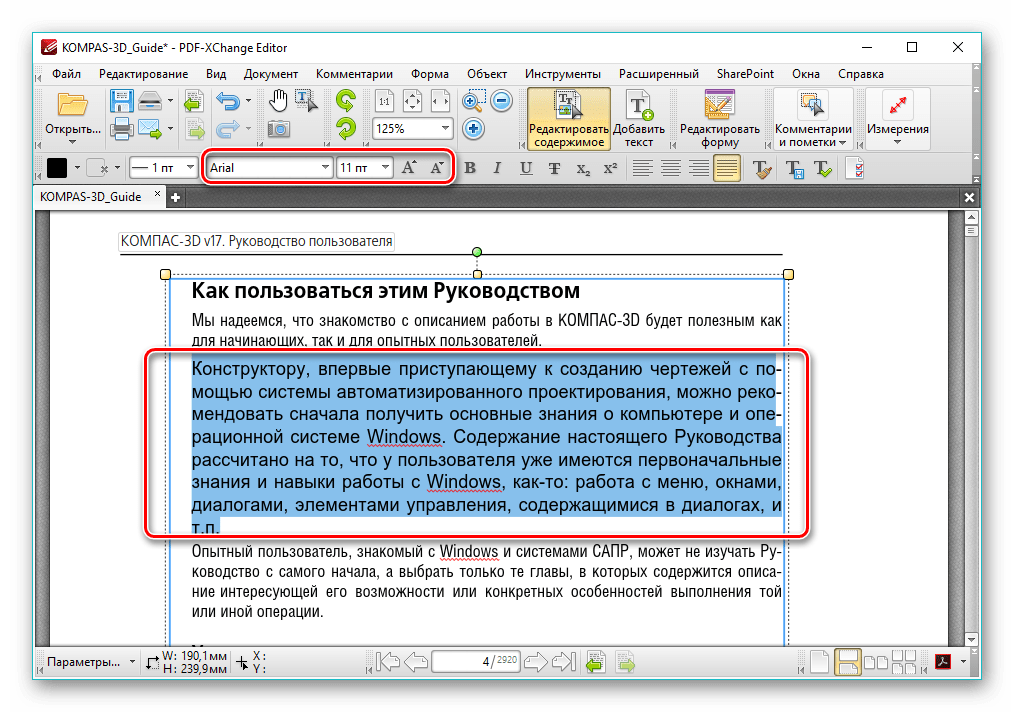
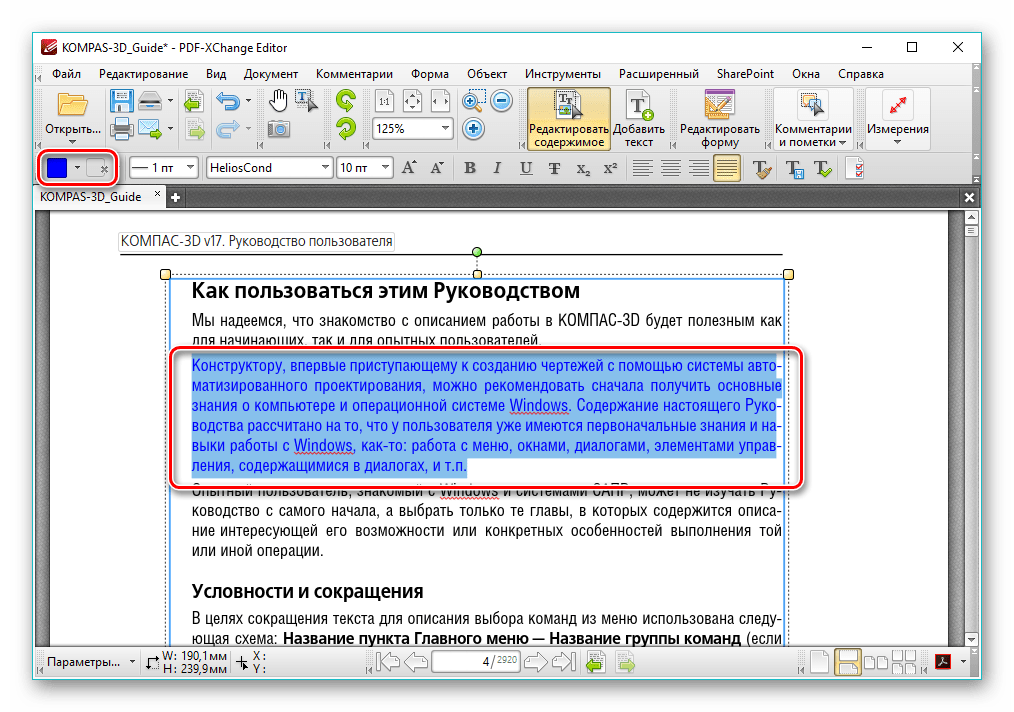
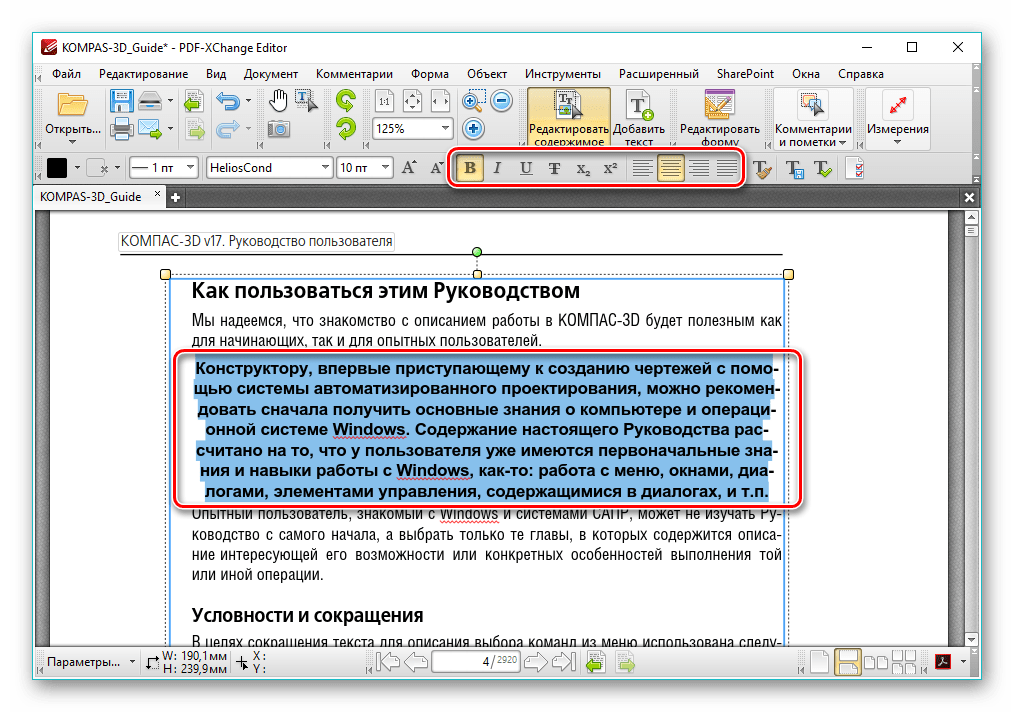
Спосіб 2: Adobe Acrobat DC
Adobe Acrobat DC – це популярний редактор PDF з підтримкою хмарних сервісів.
- Після запуску Адоб Акробат і відкриття вихідного документа клацаємо по полю &171;редагувати PDF&187; , яке знаходиться у вкладці &171; інструменти & 187; .
- Далі відбувається розпізнавання тексту і відкривається панель форматування.
- Доступна зміна кольору, типу та висоти шрифту у відповідних полях. Для здійснення цього необхідно попередньо виділити текст.
- Користуючись мишкою, можливо відредагувати одне або кілька пропозицій, додавши або видаливши окремі фрагменти. Крім того, можна змінити накреслення тексту, його вирівнювання щодо полів документа, а також додати маркований список за допомогою інструментів у вкладці &171;Шрифт&187; .
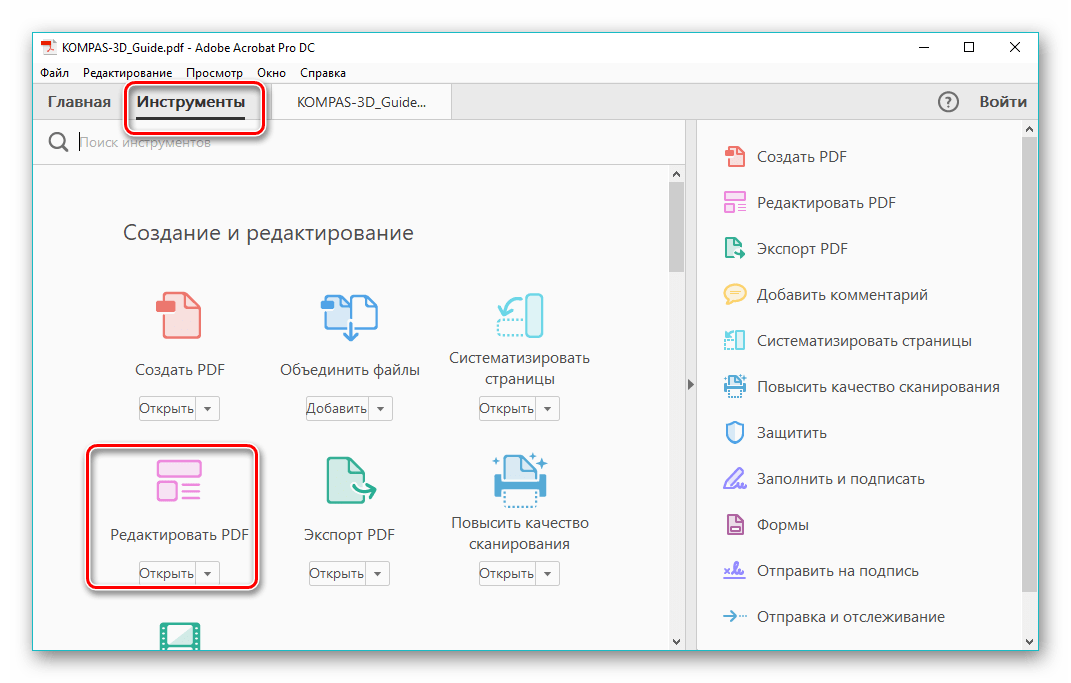
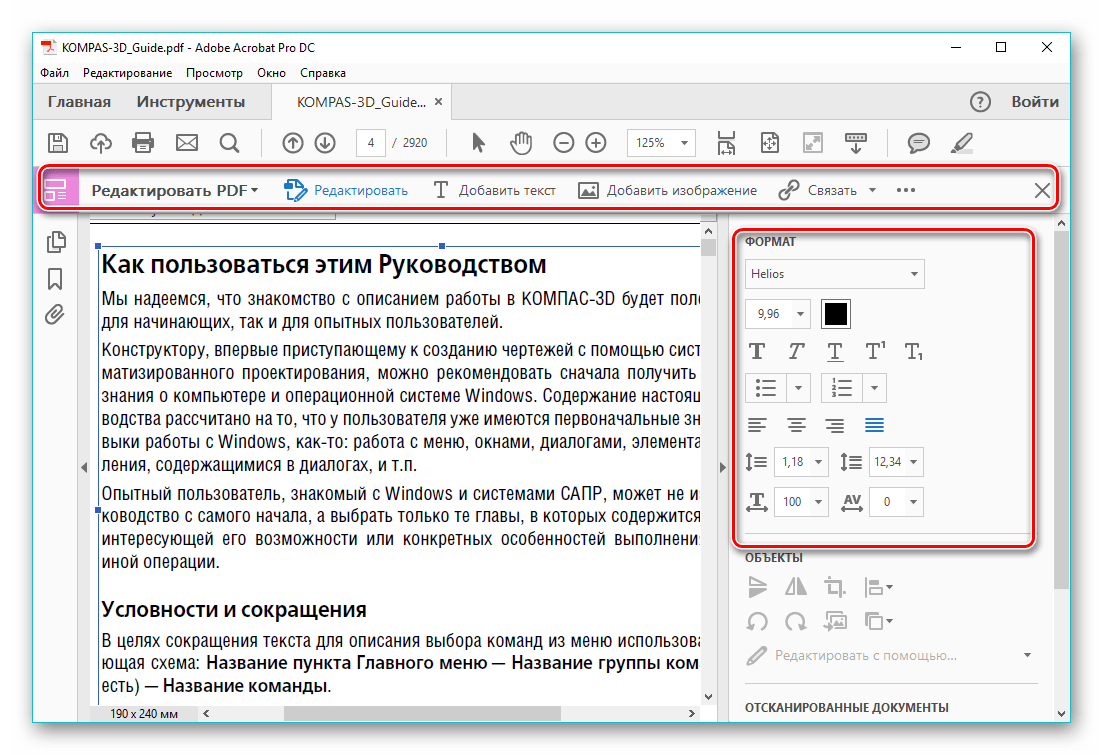
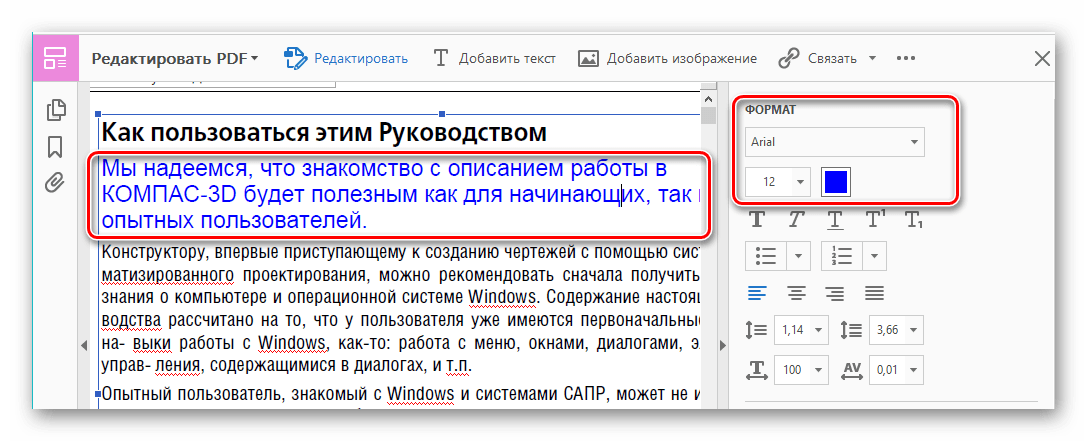
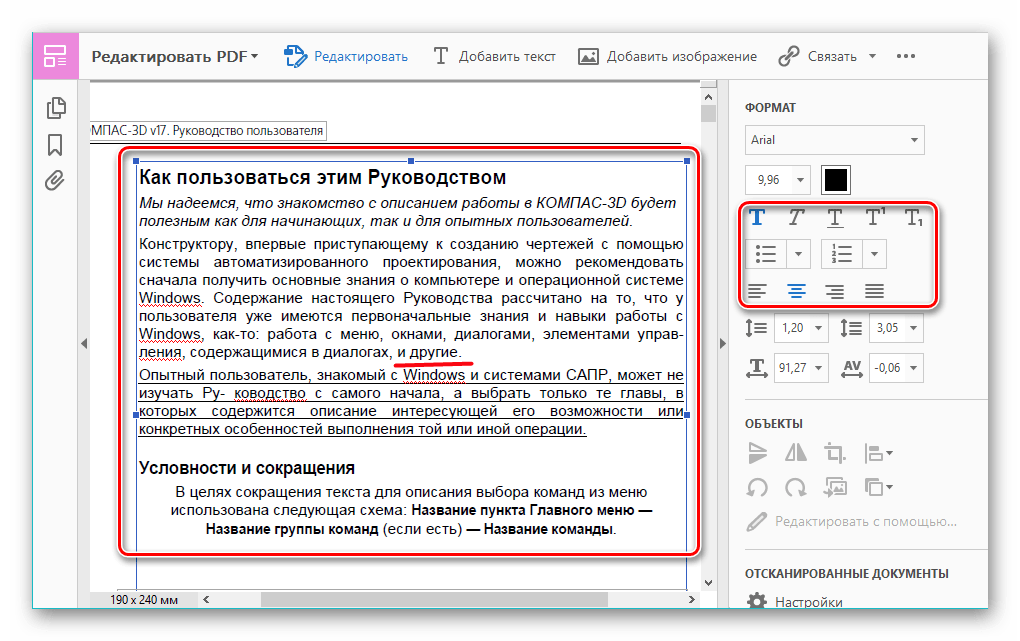
Важливою перевагою Adobe Acrobat DC є наявність функції розпізнавання, яка працює досить швидко. Це дозволяє редагувати PDF документи, створені на основі зображень, не вдаючись до сторонніх додатків.
Спосіб 3: Foxit PhantomPDF
Foxit PhantomPDF-це розширена версія відомого переглядача PDF файлів Foxit Reader .
Завантажте Foxit PhantomPDF з офіційного веб-сайту
- Відкриваємо ПДФ документ і переходимо до його зміни, натиснувши на &171;редагувати текст & 187; В меню & 171; Правка & 187; .
- Натискаємо по тексту лівою кнопкою миші, після чого стає активною панель форматування. Тут у групі&171; Шрифт & 187; можна змінювати шрифт, висоту і колір тексту, а також його вирівнювання на сторінці.
- Можливо повне і часткове редагування фрагмента тексту, використовуючи для цього мишку і клавіатуру. У прикладі відображено додавання до пропозиції фрази &171;17 версії&187; . Для демонстрації зміни кольору шрифту виділяємо інший абзац і тиснемо по значку у вигляді букви а з жирною рисою внизу. Можна вибирати будь-який бажаний колір з представленої гами.
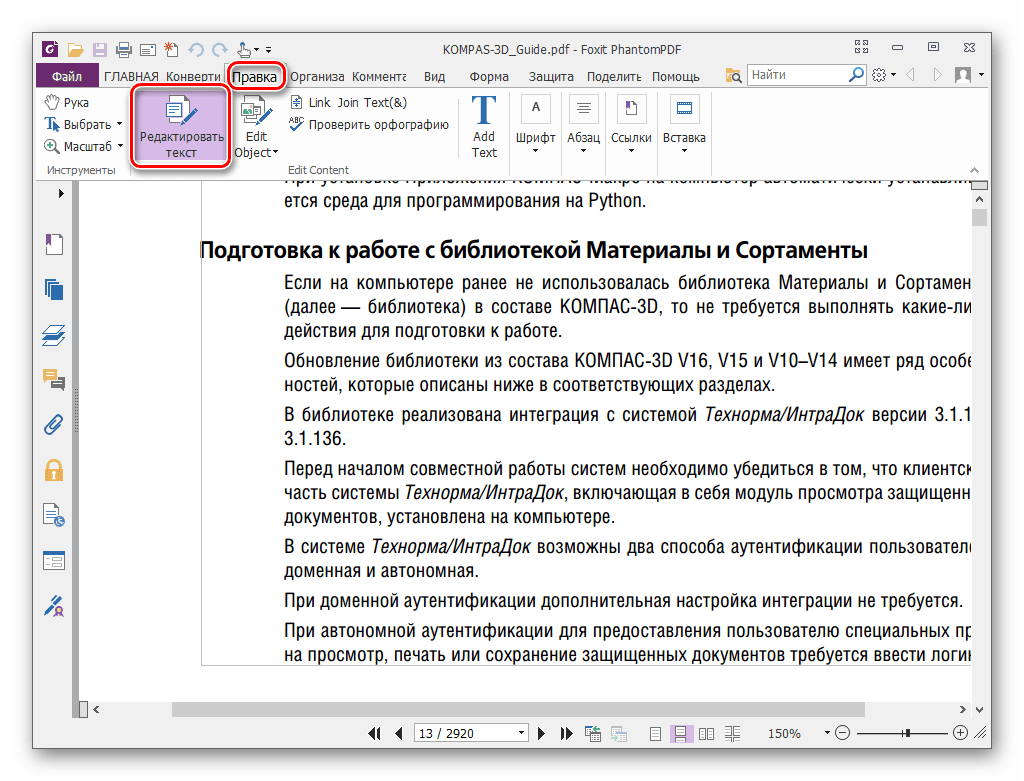
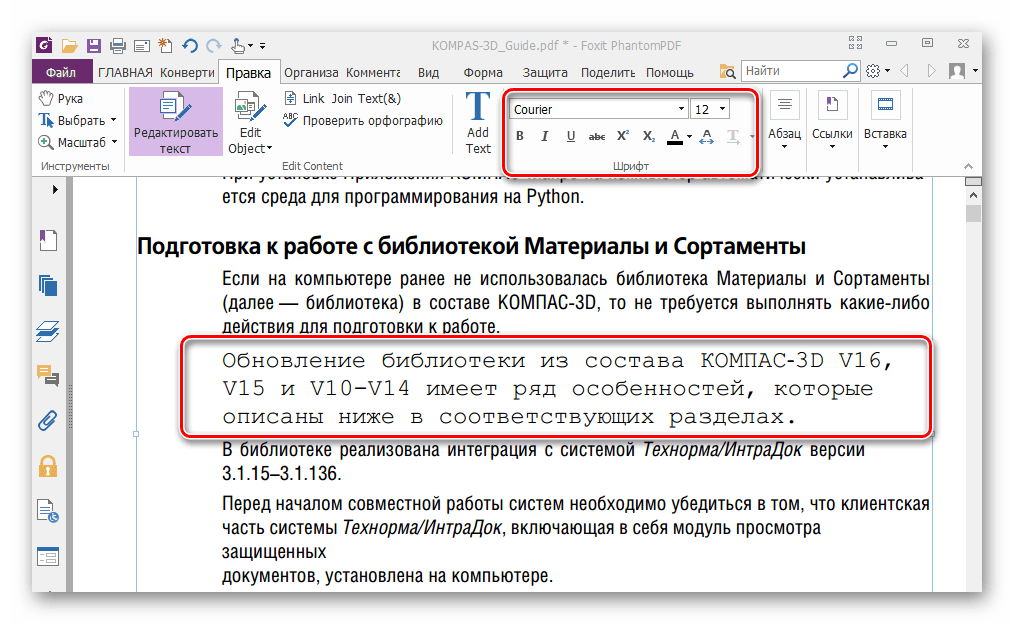
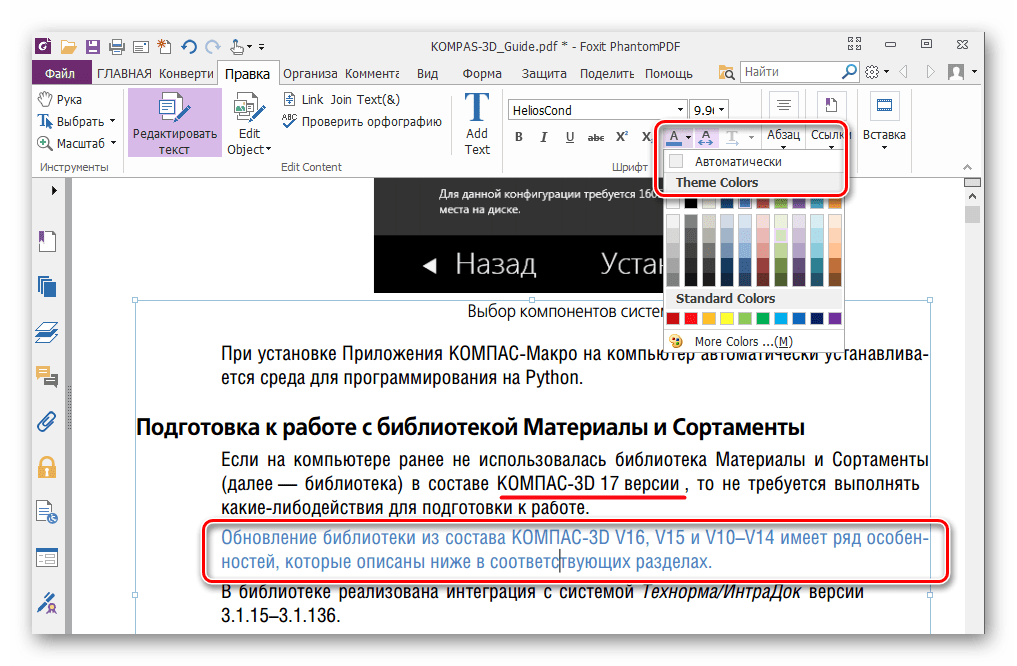
Як і у випадку з Adobe Acrobat DC, Foxit PhantomPDF може розпізнавати текст. Для цього необхідний спеціальний плагін, який програма викачує сама за запитом користувача.
Всі три програми відмінно справляються з редагуванням тексту в ПДФ файлі. Панелі форматування у всьому розглянутому ПЗ мають схожість з такою в популярних текстових процесорах, наприклад Microsoft Word, Open Office , тому робота в них є досить простою. До загального недоліку можна віднести те, що всі вони поширюються на платній підписці. У той же час, для зазначених додатків доступні безкоштовні Ліцензії з обмеженим періодом дії, які достатні для оцінки всіх наявних можливостей. Крім того, Adobe Acrobat DC і Foxit PhantomPDF мають функцію розпізнавання тексту, що полегшує взаємодію з PDF файлами, створеними на основі зображень.




